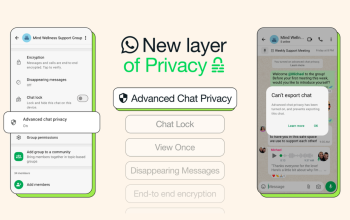Siapa sih yang nggak pakai WhatsApp? Dari ngobrol bareng temen, ngebahas kerjaan, sampe kirim foto-foto momen seru semuanya bisa lewat WA. Tapi, bayangin lagi asik-asiknya kirim foto, eh tiba-tiba WhatsApp error. Foto nggak terkirim-kirim, padahal sinyal full. Duh, nyebelin banget, ya?
WhatsApp Nggak Bisa Kirim Foto? Tenang, Ini 7 Cara Ampuh Biar Lancar Lagi! tenang kamu nggak sendirian kok. Masalah kayak gini sering kejadian dan untungnya, gampang banget diatasin. Nih, simak baik-baik langkah-langkah ampuh buat ngatasin WhatsApp yang ngambek nggak mau kirim foto!

1. Cek Koneksi Internet
Biasanya sih masalahnya sepele: koneksi internet kamu lagi loyo. Coba buka browser dan akses situs apa aja. Kalau nggak bisa kebuka, ya jelas WhatsApp juga bakal lemot. Solusinya? Ganti ke jaringan WiFi atau pindah ke provider yang lebih stabil.
2. Restart HP Kamu
Kadang HP cuma butuh “napas” sebentar. Coba aja restart:
– Tekan dan tahan tombol power
– Pilih opsi “Restart”
-Tunggu nyala lagi, lalu buka WhatsApp dan coba kirim fotonya
Simple, tapi sering ampuh!
3. Update Aplikasi WhatsApp
WA yang belum di-update suka rewel. Fitur bisa error dan bikin aplikasi lemot. Coba buka Play Store atau App Store, cari WhatsApp, dan cek apakah ada tombol “Update”. Kalau ada, langsung unduh versi terbarunya, ya!
4. Cek Tanggal & Waktu di HP
Tanggal dan jam yang ngaco bisa bikin WhatsApp bingung konek ke server. Solusinya:
– Buka Pengaturan > Tanggal & Waktu
– Aktifin opsi “Otomatis” biar HP nyesuain zona waktu dengan benar
5. Periksa Memori HP
Kapasitas penyimpanan penuh juga bisa jadi biang kerok. Foto nggak akan ke-upload kalau memori udah sesak.
– Buka Pengaturan > Penyimpanan
– Hapus aplikasi atau file yang udah nggak kepake
– Sisain ruang buat WA kerja lebih enteng
6. Bersihin Cache WhatsApp (Khusus Android)
Cache itu kayak sampah digital yang numpuk. Bisa bikin WhatsApp lemot banget.
– Tekan dan tahan ikon WA
– Pilih ikon “i” (Info Aplikasi)
– Tap “Hapus Cache”
Nggak usah khawatir, ini nggak bakal hapus chat kamu.
7. Instal Ulang WhatsApp
Kalau semua cara gagal, waktunya langkah pamungkas. Tapi ingat, backup dulu ya!
– Buka WhatsApp > Pengaturan > Chat > Cadangkan Chat
– Hapus aplikasinya
– Unduh ulang dari Play Store atau App Store
-Login ulang dan restore chat dari backup
Biasanya sih setelah ini, WhatsApp langsung nurut lagi.
WhatsApp yang error emang ngeselin, apalagi kalau lagi pengen kirim foto penting. Tapi nggak usah panik, karena semua masalah pasti ada jalan keluarnya. Coba satu per satu cara di atas sampai ketemu yang paling ampuh buat HP kamu. Dan jangan lupa rajin update aplikasi biar WA kamu makin stabil.
Selamat nyobain, semoga fotonya bisa terkirim dengan lancar lagi!